Inhoudsopgave
Als u Google Chrome gebruikt en u probeert voor het eerst een website te openen met uw referenties, vraagt Chrome u of u uw referenties voor die website wilt opslaan of niet.
Op dit moment heeft u twee (2) beschikbare opties:

a. Wachtwoord opslaan: Door deze optie te selecteren, slaat Chrome uw wachtwoord voor de huidige website op, zodat u de volgende keer dat u de website bezoekt uw wachtwoord niet opnieuw hoeft in te voeren.
b. Nooit voor deze site: Door deze optie te selecteren, slaat Chrome het wachtwoord voor de huidige website niet op.
Het opslaan van wachtwoorden in websites die u bezoekt is een handige functie die beschikbaar is in alle huidige browsers. Maar als u uw computer deelt met andere gebruikers, wilt u niet dat uw informatie wordt gedeeld of bekeken door anderen.
Als u opgeslagen gebruikersnamen en wachtwoorden uit Chrome wilt verwijderen, gebruik dan de onderstaande stappen:
Hoe Chrome Opgeslagen Wachtwoorden te verwijderen
1. Open Google Chrome en ga naar het menu chrome  en kies " Instellingen ".
en kies " Instellingen ".
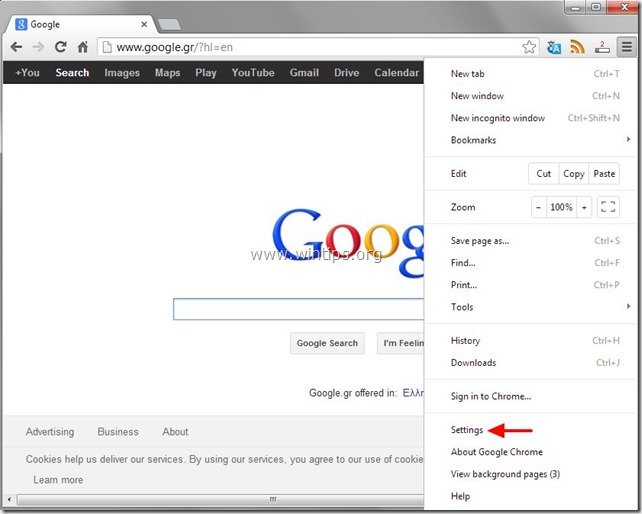
2. Aan het eind van " Instellingen " venster, zoek en druk op de " Toon geavanceerde instellingen " optie.
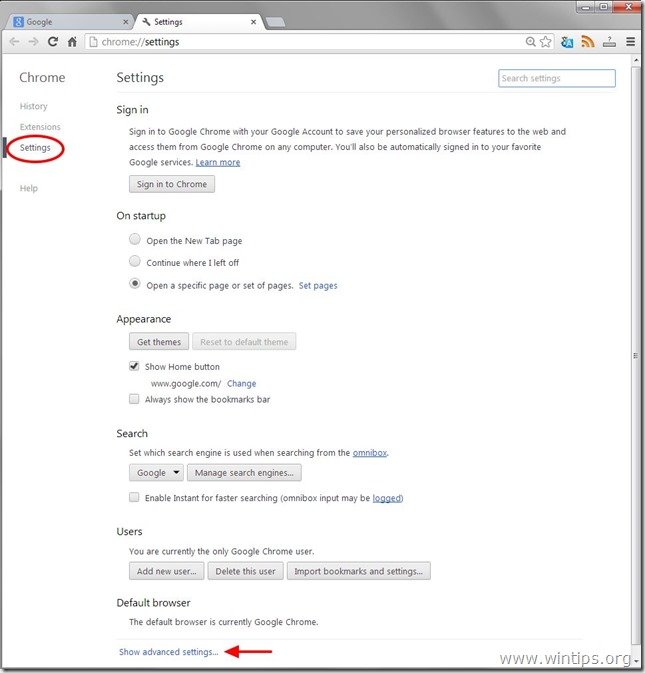
3. Scroll naar beneden om " Wachtwoorden en formulieren " sectie en druk op " Opgeslagen wachtwoorden beheren ” .

4. Binnen " Wachtwoorden " opties, kijk onder " Opgeslagen wachtwoorden "en:
4a. Selecteer de website waarvoor u niet wilt dat Chrome uw wachtwoord opslaat en druk op de knop verwijderen " X " te verwijderen uit de " Opgeslagen wachtwoorden " lijst.
4b. Druk daarna op " Gedaan " en werk verder met uw browser.
Tip: Als u op de "Toon" knop op de gekozen website, dan kunt u het opgeslagen wachtwoord voor die site bekijken. .
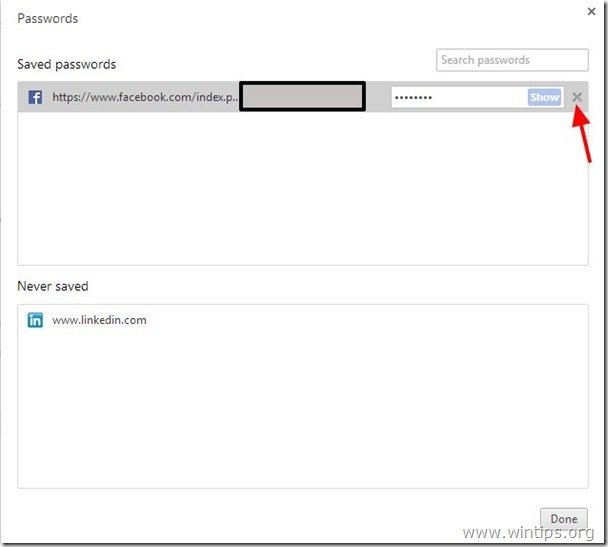
Extra informatie:
Binnen de wachtwoordinstellingen van Chrome ziet u ook de " Nooit gered. " sectie.
Onder dit onderdeel kunt u alle sites bekijken waarvoor Google Chrome geen wachtwoord heeft opgeslagen.
In het geval dat u wilt dat Chrome uw wachtwoord voor een van deze sites opslaat, verwijdert u het uit de lijst door het te selecteren en op de " X '" knop die verschijnt.*
Bericht*: Door dit te doen moet Google Chrome u de volgende keer dat u die site probeert te bezoeken, vragen om " Bewaar het wachtwoord" voor die site .
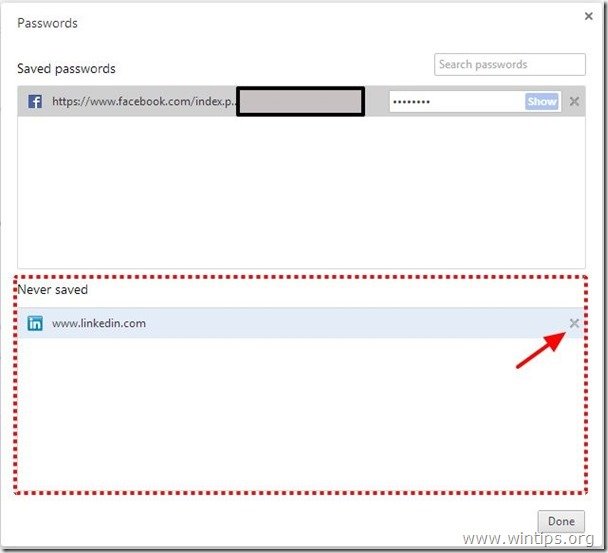
Advies: Om uw privacy te beschermen, moet u niet hetzelfde wachtwoord gebruiken voor alle websites die u bezoekt en altijd sterke en ingewikkelde wachtwoorden gebruiken.

Andy Davis
De blog van een systeembeheerder over Windows





